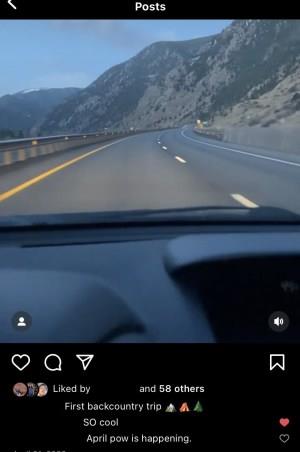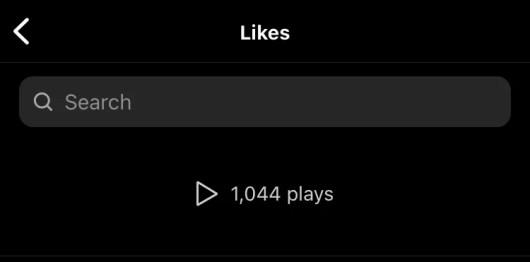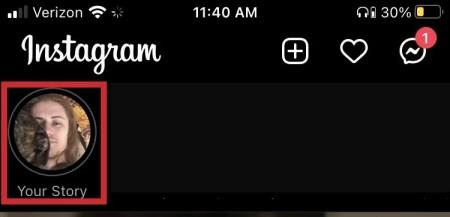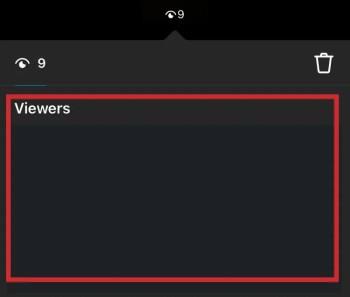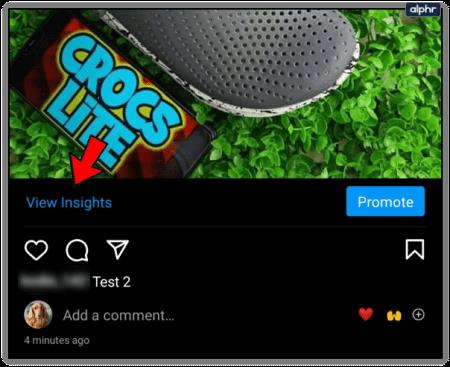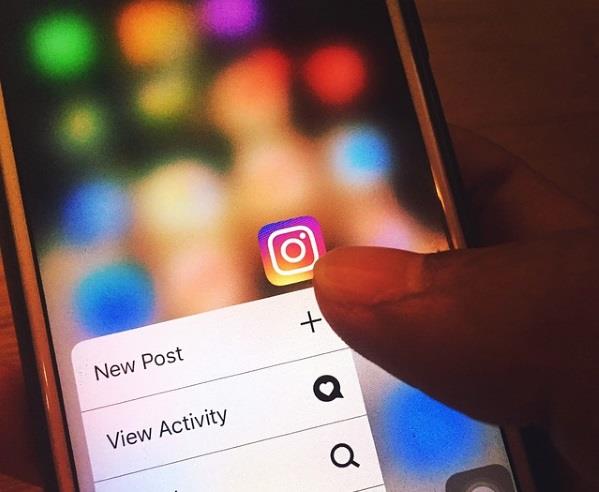Instagram je mocný nástroj pro oslovení lidí, ať už pomocí osobního nebo firemního účtu. Pokud používáte Instagram k růstu vaší společnosti nebo publika, musíte optimalizovat svůj výkon na platformě, což znamená shromažďovat data. Jedním z nejdůležitějších údajů je, kolik lidí vidí vaše příspěvky a sleduje vaše videa.
Kontrola popularity videa je jednoduchá. Můžete například zjistit, jak populární je video na Instagramu, když se podíváte na jeho přehrání/zhlédnutí nebo sledování. Porovnáním těchto zhlédnutí s jinými nahranými videi pak můžete posoudit, jak dobře si vedl u vašeho publika.
Jak zkontrolovat přehrávání/zobrazení na rolích Instagramu
Ve výchozím nastavení vám Instagram Reels umožňuje zobrazit, kolikrát byla vaše videa přehrána/zobrazena. Instagram „Views“ je nyní známý jako „Plays“ pro kotouče. Kontrola počtu odehrání na jednom z vašich válců je poměrně jednoduchá.
- Přejděte do svého profilu kliknutím na tlačítko „ikona profilu“ vpravo dole.

- Vyberte video, u kterého chcete zkontrolovat počet zhlédnutí.

- Přejděte dolů a zobrazte počet „To se mi líbí“. Klepnutím na „## likes“, kde „##“ označuje číslo, zobrazíte počet přehrání.
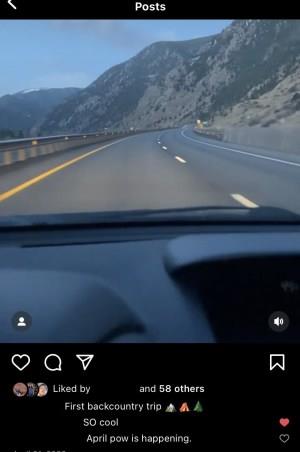
Počet „### přehrání“ (dříve zhlédnutí) udává, kolikrát bylo video na kotoučích zhlédnuto po dobu alespoň 3 sekund. Je důležité si uvědomit, že se počítají i video smyčky. Stejná osoba může video zhlédnout několikrát. Do počtu přehrání se započítávají i vaše zhlédnutí.
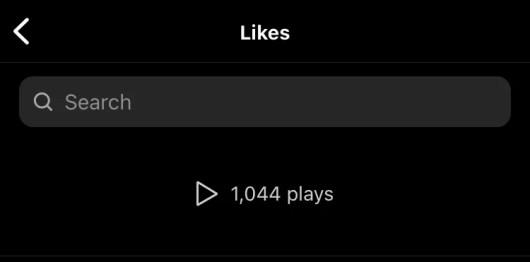
Poznámka: U videí nahraných před 19. listopadem 2015 nelze zjistit počty zhlédnutí.
Jak zkontrolovat zobrazení příběhu na Instagramu
Kromě Reels můžete nahrávat videa jako příběh Instagramu. Vaši sledující mohou sledovat příběhy po dobu 24 hodin. Poté automaticky zmizí a budou odeslány do vašeho archivu. Pro Stories se stále používá termín „Views“.
Chcete-li zkontrolovat počet zhlédnutí vašeho videa IG Story, postupujte takto:
- Na stránce „Domovská stránka“ klepněte v levém horním rohu na „Váš příběh“ .
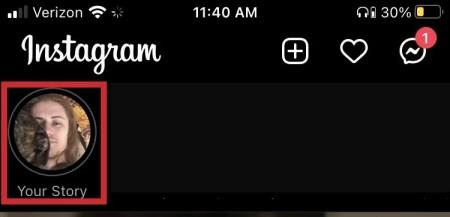
- Během přehrávání vašeho příběhu IG klepněte na ikonu „Aktivita“ v levém dolním rohu.

- Objeví se ikona „oka“, která ukazuje počet zobrazení. Chcete-li zjistit, kdo viděl váš příběh IG, podívejte se do sekce „Diváci“ ve spodní polovině obrazovky.
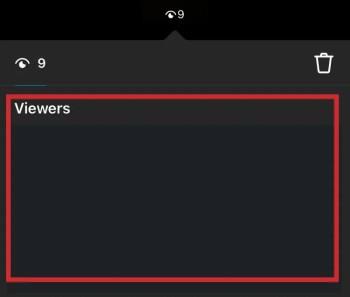
Výhodou zveřejnění videa prostřednictvím Instagramu Your Story je to, že můžete vidět celkový počet zhlédnutí, která máte, a kdo je zhlédl . Přehrání se nepočítají jako zhlédnutí a sledování sami se také nepočítá jako zhlédnutí.
Jak zkontrolovat zhlédnutí videí na firemním účtu Instagram
Chcete-li to se svým účtem na Instagramu brát vážně, musíte převést nebo vytvořit firemní profil na Instagramu. Tato akce vám poskytne komplexnější řadu analytických nástrojů než běžný účet, včetně Instagram Insights . Odtud můžete vidět počet zhlédnutí, která vaše IG video nashromáždila.
Jak najít svou metriku
Vyhledání metrik je jednoduché:
- Klepněte na ikonu svého „profilu“ v pravé dolní části.

- Vyberte video, u kterého chcete zkontrolovat zhlédnutí.

- Klepněte na „ Zobrazit statistiky “ pod videem. Načte se stránka statistik, kde si můžete prohlédnout všechna data svého videa a zkontrolovat jeho zhlédnutí.
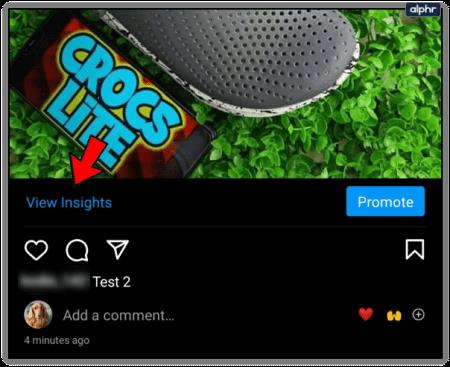
Počet zhlédnutí je nejzákladnějším měřítkem toho, jak populární je vaše video. Jak již bylo zmíněno, zhlédnutí na Instagramu se zaznamenávají po třech sekundách doby sledování, což pomáhá určit, jak dobře si video vede. Pokud utrácíte čas a peníze za produkci kvalitního obsahu, musíte vědět, zda se vám dostane na místo. Metriky Instagram Insights vám umožňují kvantifikovat úspěšnost vašeho obsahu. Poskytuje také zobrazení, dosah a sledující.
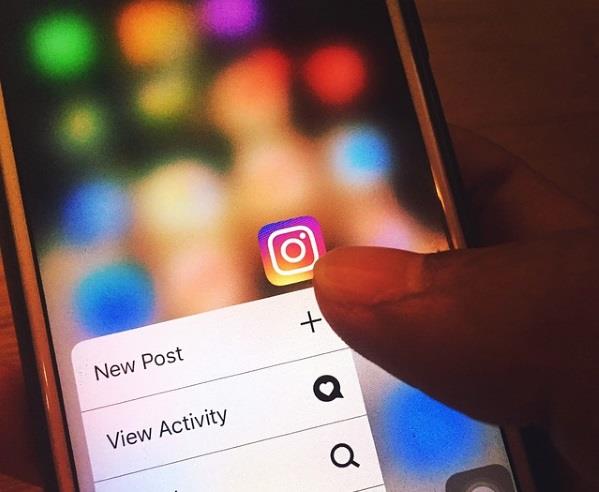
Na závěr, vidět, kolikrát bylo vaše video na Instagramu zhlédnuto/přehráno, je cenným nástrojem, zejména pro ty, kteří to dělají profesionálně nebo propagují své podnikání. Prospěšné je také vidět, kdo zhlédl vaše IG video, ale to funguje pouze pro Instagram Reels.
Nejčastější dotazy ke zhlédnutí videí na Instagramu
Mohu vidět instagramové lidi/profily, kteří zhlédli můj video příspěvek?
Pro Instagram Stories je odpověď ano; můžete vidět, kdo viděl vaše video. U Instagram Reels můžete vidět pouze počet zhlédnutí. Můžete však vidět, kdo lajkoval a komentoval váš IG Reel. K dispozici jsou nástroje, které vám ukáží, který obsah se lidem líbí nejvíce a které příspěvky osloví větší publikum. Pokud používáte profesionální účet, tyto metriky vám pomohou zvýšit počet sledujících a zvýšit váš potenciál zásahu.
Mohu sledovat svá videa, abych zvýšil jejich počet zhlédnutí?
Krátká odpověď je ano; můžete zvýšit počet zhlédnutí videí na Instagramu tím, že je sami budete sledovat. Tato funkce však funguje pouze pro Instagram Reels. Vaše zhlédnutí a přehrání vašeho příběhu na Instagramu a přehrání příběhu kýmkoli se nepočítají. Chcete-li zvýšit počet zhlédnutí, použijte jeden ze svých dalších účtů ke sledování videí po dobu alespoň tří sekund.
Zabalit se
Kontrola toho, kolik zhlédnutí má Reel nebo kdo si prohlédl váš příběh, může pomoci rozšířit váš instagramový účet, i když vás jen zajímá, komu se líbí váš obsah. Doufejme, že tento článek objasnil veškeré nejasnosti ohledně kontroly toho, kdo si prohlížel váš příběh na Instagramu. Máte nějaké tipy, triky nebo dotazy ohledně kontroly toho, kdo si prohlížel vaše videa na Instagramu? Zanechte komentář v sekci níže!